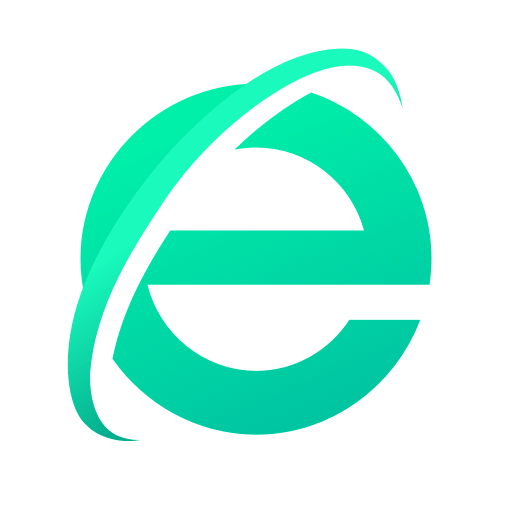如何摆脱 Chrome 新标签页上的“建议”?
多年来,适用于 Android 和 iOS 的 Chrome 一直在向您显示文章建议,作为其在新标签页上的发现提要的一部分,现在,桌面版 Chrome 也进行了类似的处理。正如9to5Google发现的那样,Google 已经开始推出各种卡片,帮助您继续浏览食谱和产品。幸运的是,如果您看不到它们的价值,您可以轻松停用这些卡。
谷歌将这些卡片描述为有助于“从上次中断的地方继续”的有用工具。到目前为止,我们已经发现了四种此类集合:一种用于“继续搜索”,其中包含购物结果,另一种包含食谱创意,一种用于您的购物车,以及一个包含您 Google Drive 中最近编辑的项目的部分。9to5Google 还发现了另一张娱乐卡,显示“您的首选”,例如您可能最近搜索过的电视节目。

到目前为止,这些卡还没有广泛推出,幸运的是,如果你不喜欢它们,完全停用它们非常简单。只需点击新标签页右下角的自定义 Chrome按钮,前往侧边栏中的卡片,然后选择隐藏所有卡片或打开和关闭一些特定类别。您也可以通过点击卡片右上角的溢出菜单 (?) 并选择“不显示 [这些建议]”来实现同样的效果。(这类似于您在移动版 Chrome 中摆脱“发现”提要的方式。)
如果您想在推出之前查看这些卡片的外观,您还可以通过切chrome://flags/#ntp-modules 来激活它们。您还可以通过启用以下标志来选择您想尝试的特定卡:
chrome://flags/#ntp-drive-module
chrome://flags/#ntp-recipe-tasks-module
chrome://flags/#ntp-shopping-tasks-module
chrome://flags/#ntp-chrome-cart-module
如果您只想查看界面的外观,可以使用假数据填充 Drive 模块以外的所有模块。
该公司此前宣布了其中一些努力。在 Google I/O 期间,它展示了可以保存您的购物车并帮助您继续之前搜索的购物卡。如果您选择加入,您还可以让 Google 提醒您有关您在各个网站上添加到购物车的商品的折扣。
您可以将这些新卡片视为有用的代理,可以轻松地继续之前开始的搜索,或者是帮助 Google 销售广告和赚钱的另一种方式,其中 Google Drive 快捷方式是唯一真正有用的快捷方式。至少谷歌可以通过新标签页上的简单切换轻松决定是否要使用建议。

谷歌浏览器怎样安装翻译插件
谷歌浏览器怎样安装翻译插件?接下来小编就给大家带来谷歌浏览器安装翻译插件步骤详解,大家千万不要错过了。

Chrome浏览器如何管理缓存的图像和视频
本文将为大家介绍的是Chrome浏览器如何管理缓存的图像和视频,其中包含了详细的管理缓存的图像和视频教程,一起看看吧。
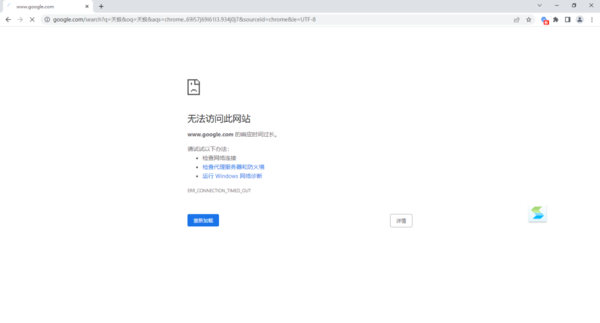
谷歌浏览器出现无法访问网站的问题怎么办
谷歌浏览器出现无法访问网站的问题怎么办?谷歌浏览器大家都不陌生,因为该浏览器有着非常简洁的界面,因此很多小伙伴都非常喜欢使用这款搜索引擎来进行日常工作的展开。

怎么给谷歌浏览器的窗口重命名
怎么给谷歌浏览器的窗口重命名?接下来小编就给大家带来谷歌浏览器对窗口进行重命名设置教程,感兴趣的朋友千万不要错过了。
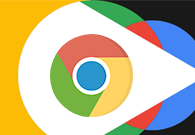
谷歌浏览器的页面历史记录管理
本文要给大家介绍的是谷歌浏览器的页面历史记录管理方法介绍,希望可以帮助各位用户更好地历史记录进行管理。
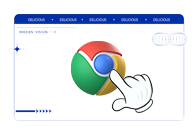
谷歌浏览器打印控件如何安装
谷歌浏览器打印控件如何安装?遇到这个问题的用户可以参考下面分享的谷歌浏览器快速安装打印控件图文教程来解决这个问题。
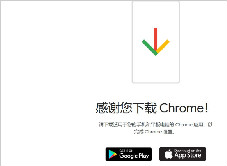
谷歌浏览器的下载教程及基础配置<基础下载教学>
你知道如何下载安装并配置谷歌浏览器吗?你想进入信息时代吗?快来一起学习谷歌浏览器最基础的技巧吧,专为新人制作!

如何开启chrome多线程下载选项让你的下载速度提升10倍?
很多经常下载文件的用户可以安装迅雷或IDM等专用工具,接管谷歌Chrome或其他浏览器的默认下载工具。
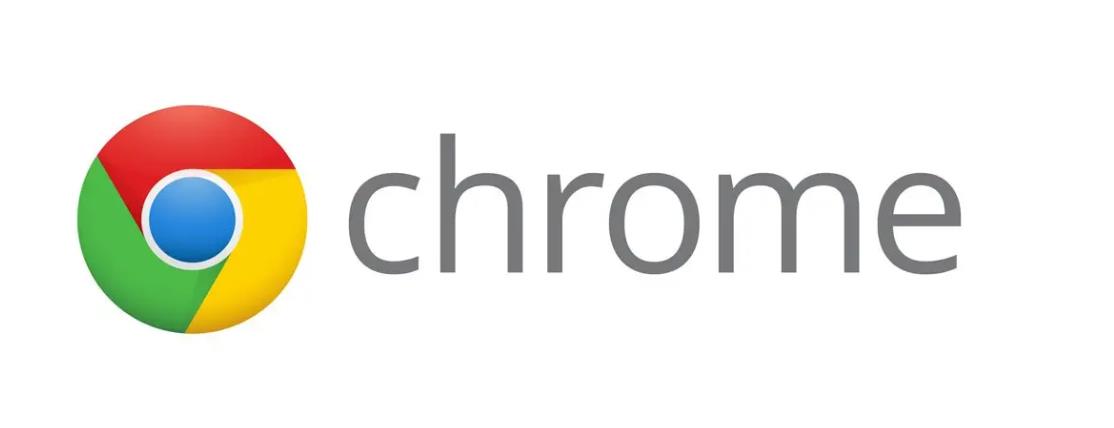
如何下载谷歌 Chrome 67稳定版系统32|64位?
谷歌的Krishna Govind表示:“我们继续在Chrome 67的稳定版本中推广站点隔离功能。站点隔离可以提高Chrome的安全性,减少Spectre漏洞的负面影响。
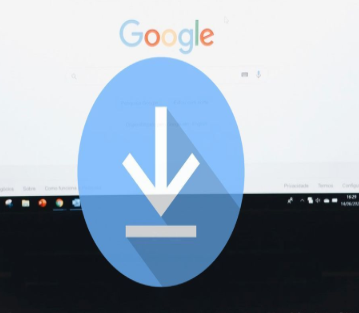
如何在 Chrome 中排队下载?
如果您经常下载文件,那么整理它们会很方便。为此,您可以在 Chrome 中排队下载。排队下载可以为您节省一些时间和麻烦,尤其是当您想要下载多个文件时。
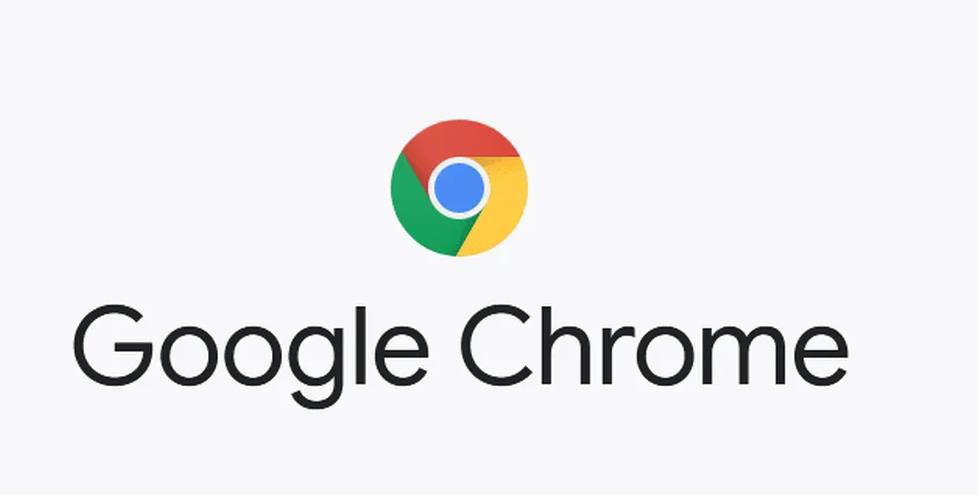
Chrome离线安装包怎么下载
谷歌的Chrome浏览器采用了开源的Chromium内核技术,加入了自研的沙盒保护技术,网页的多进程保护功能,自带Flash player插件,拥有极快的上网体验。
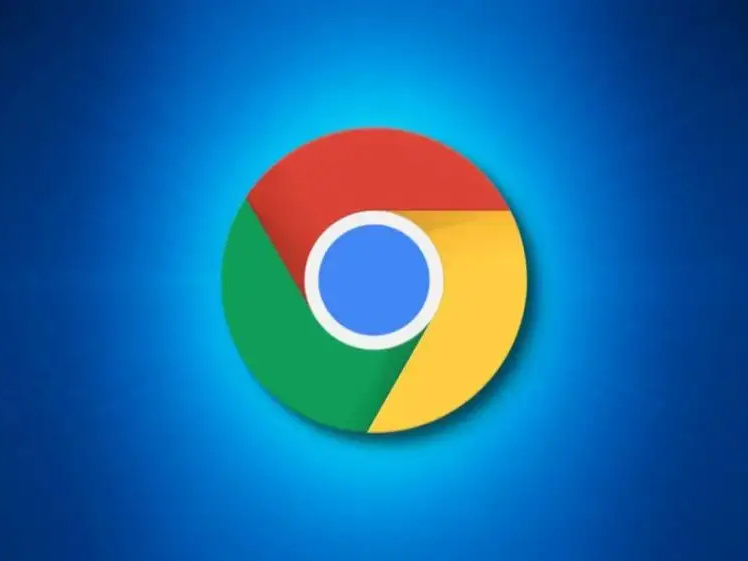
笔记本安装谷歌浏览器失败错误0x80004002怎么办?<解决方法>
小编相信大家或多或少的都听过有人说哪个浏览器最好用——谷歌浏览器,但是当自己安装和使用谷歌浏览器时就会出现了一大堆的问题。
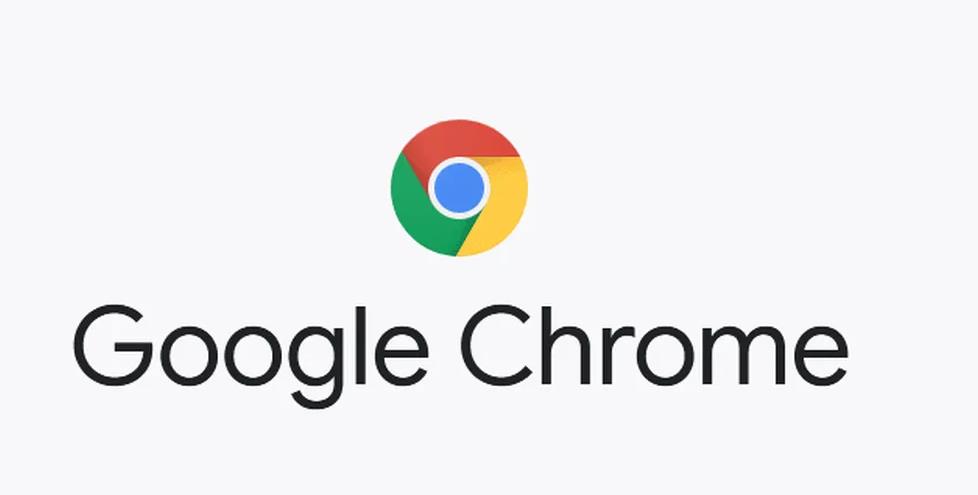
如何在 Google Chrome 中启用 NTP 自定义菜单版本 2?
Google Chrome提供了一个新选项,可让您修改新标签页的外观(简称 NTP)。此自定义菜单称为版本 2,可在 Chrome 76 和更高版本中使用。基本上,该功能通过保持以前的选项相同,用自定义窗口替换了经典的弹出菜单。
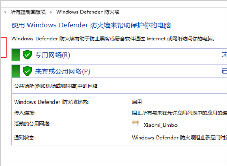
Chrome浏览器打开网页慢怎么办_谷歌浏览器上网慢解决办法
你是否被谷歌浏览器打开网页速度奇慢的问题折磨过?你知道该如何解决,让谷歌浏览器重新快起来吗,快来看看小编是如何做的
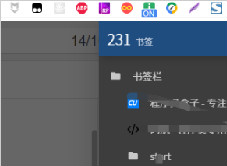
chrome无法登录同步怎么办_谷歌浏览器同步数据方法
谷歌浏览器经常出现在别的设备登录数据却无法同步的问题?一个插件解决你的问题!
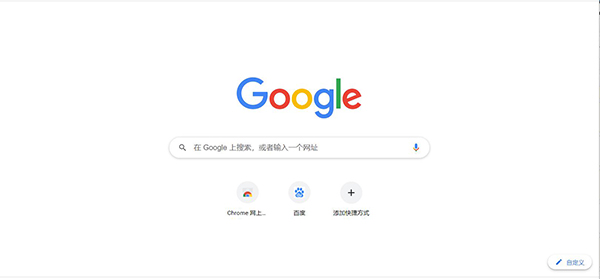
如何在 Chrome 上固定扩展
谷歌浏览器是一个多平台和广泛使用的网络浏览器。它提供了几个功能来增强其功能,扩展就是其中之一。Chrome 允许您下载特定扩展并将其固定到浏览器工具栏,以避免混乱。它还允许您从扩展菜单中固定和取消固定扩展。

为什么Chrome PDF查看器不工作?<解决方法>
Google Chrome 的最佳功能之一是其内置的 PDF 查看器。它消除了对第三方 PDF 查看器应用程序的需求,从而提高了便利性。
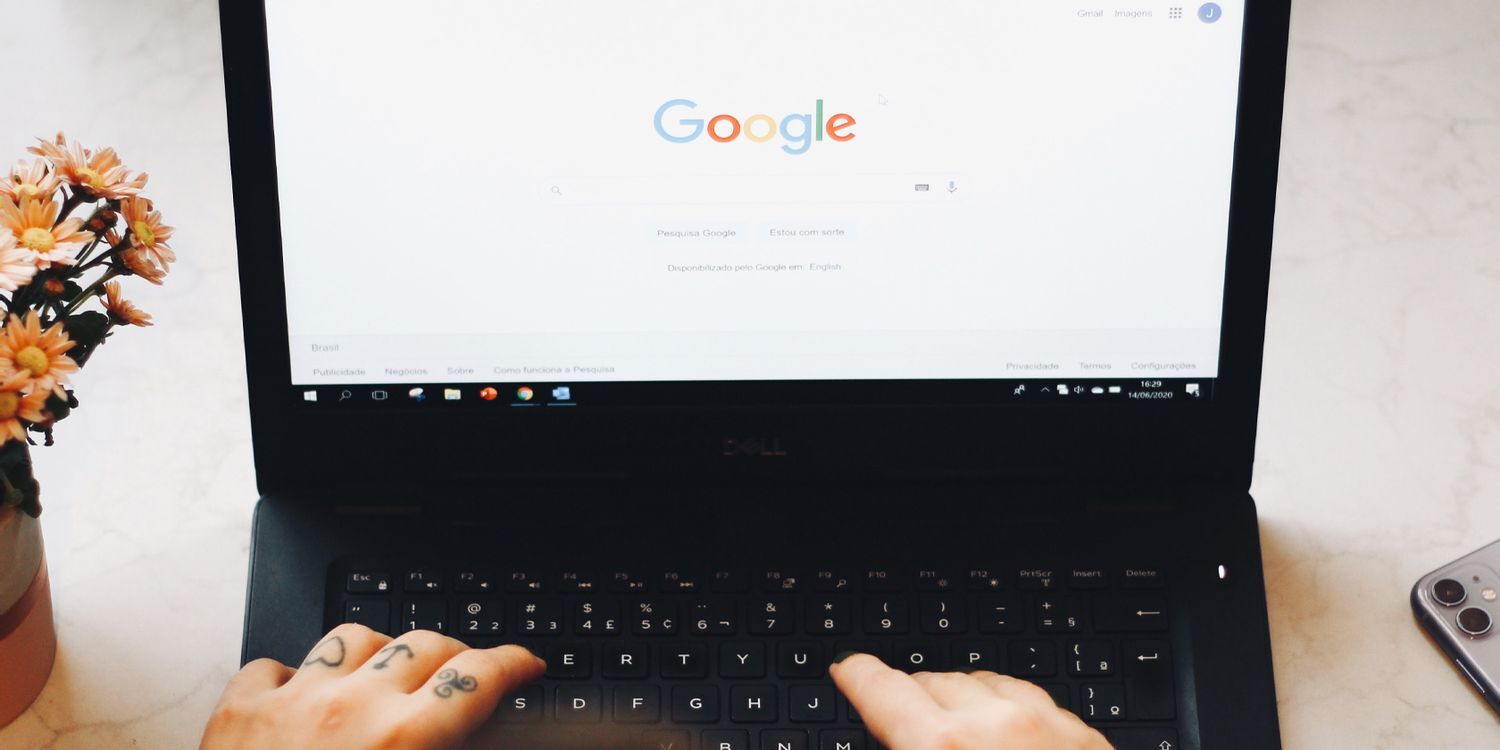
如何修复Windows版Google Chrome上的ERR ADDRESS UNREACHABLE错误?
Chrome 是世界上最受欢迎的浏览器,但它也存在问题。以下是如何修复 Windows 中的 ERR_ADDRESS_UNREACHABLE 错误。